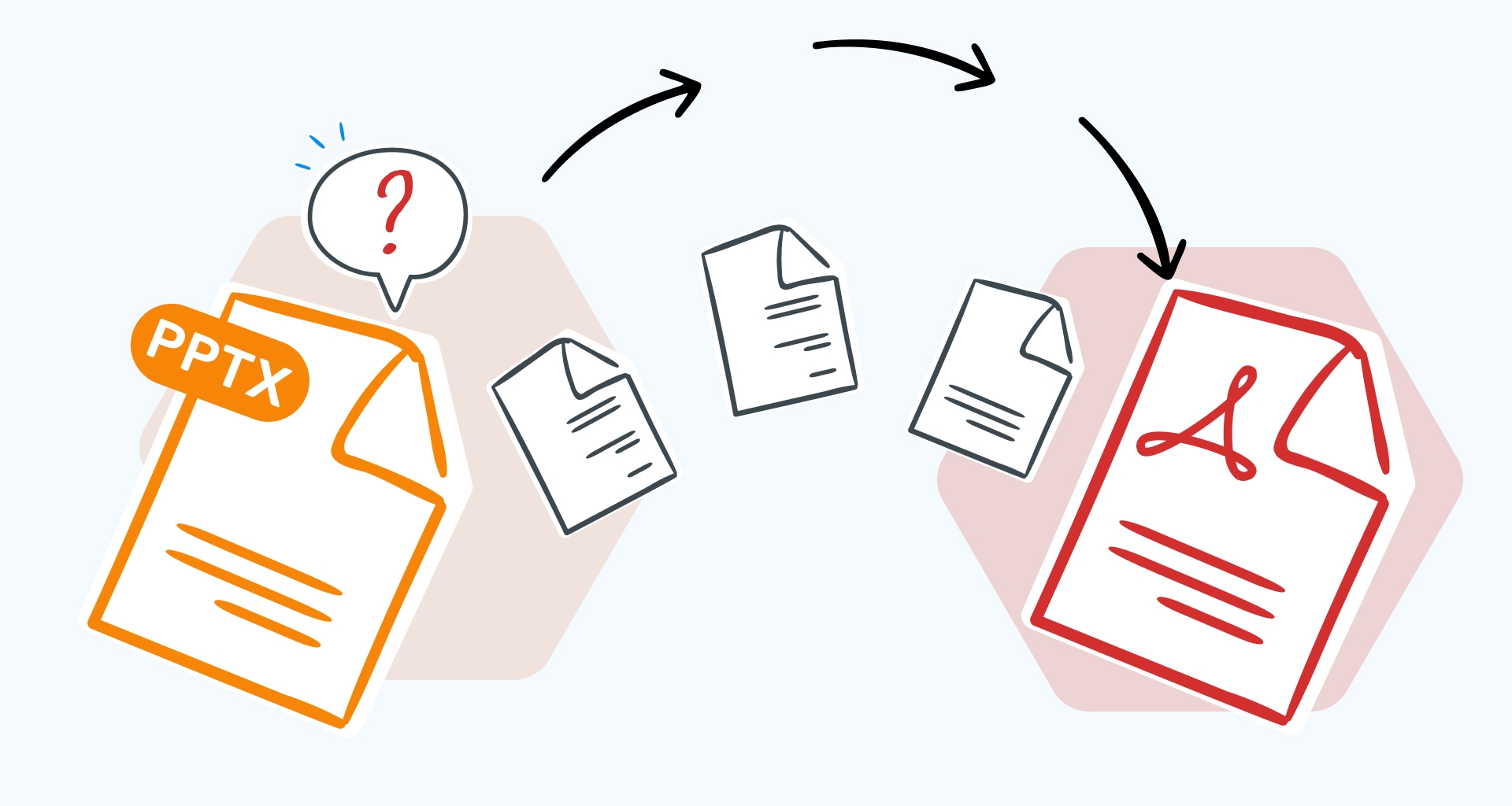何時間もかけてPowerPoint(PPT)で完璧な企画書を作成したのに、クライアントがPDFファイルを必要としていることに気づいた。
慌てないでください!PPT(またはPPTX)ファイルをPDFに変換するのは、思っているより簡単です。お使いのデバイスに関係なく、PPTをPDFに変換する最も簡単な方法であなたをカバーしています。
あなたは、PDFファイルにすべてのPowerPointプレゼンテーションを変換することはできますか?
はい、あなたは、PDFコンバータ、オンラインツール、またはPowerPoint自体を使用することによって行うことができます。
PDFコンバータやオンラインツール(MobiPDFなど)は、迅速かつ手間のかからない変換に最適ですが、PPTの組み込み機能は、ユーザーのための簡単なソリューションを提供しています。
PDF ConverterにPowerPointで何を探すために
右のPPT to PDFコンバータを見つけることは、あなたのプレゼンテーションの元のレイアウト、フォント、およびデザインをそのまま維持しながら、高品質のドキュメントを作成するのに役立ちます。ここでは何を探すためにです:
正確さと品質:元のPPTファイルからフォント、書式、およびビジュアルを保持するツールを選択します。
速度と汎用性:PPTXファイル、Microsoft PowerPointプレゼンテーション、Word文書などのような様々なファイル形式で動作するコンバータを選ぶ。
セキュリティ:あなたがオンラインでPDFにPPTを変換している場合は、ファイルの安全性を維持することを確認してください。
高度な機能:バッチ処理や無制限の変換のようなエクストラを探してください。
PPTをPDFに変換する方法
PDF形式にPowerPointファイルを変換するのは簡単で、いくつかの方法で行うことができます。
MobiSlidesでPPTをPDFに変換する
MobiSlidesでPPTファイルを開きます。
クリックして ファイル → 名前を付けて保存→ PDF.
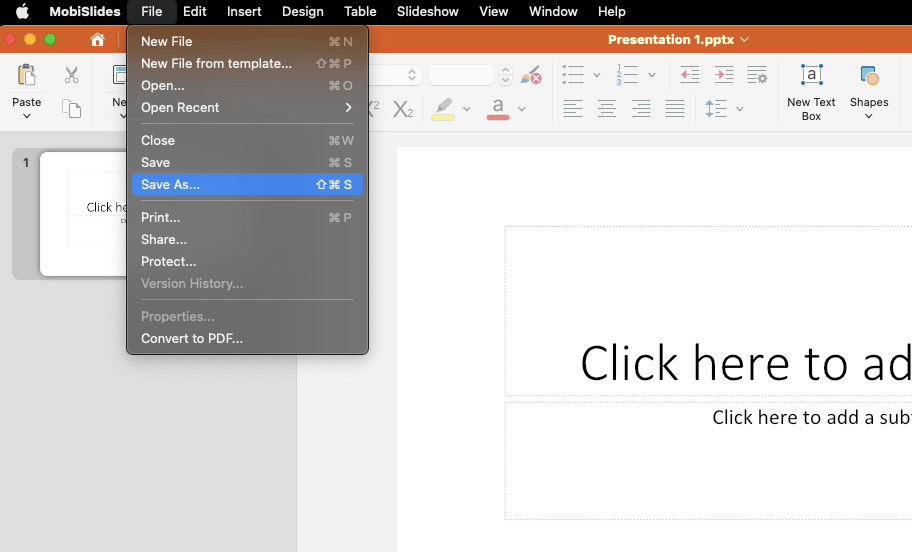
3.または PDFに変換をクリックするか 印刷 オプションを使用することもできます。
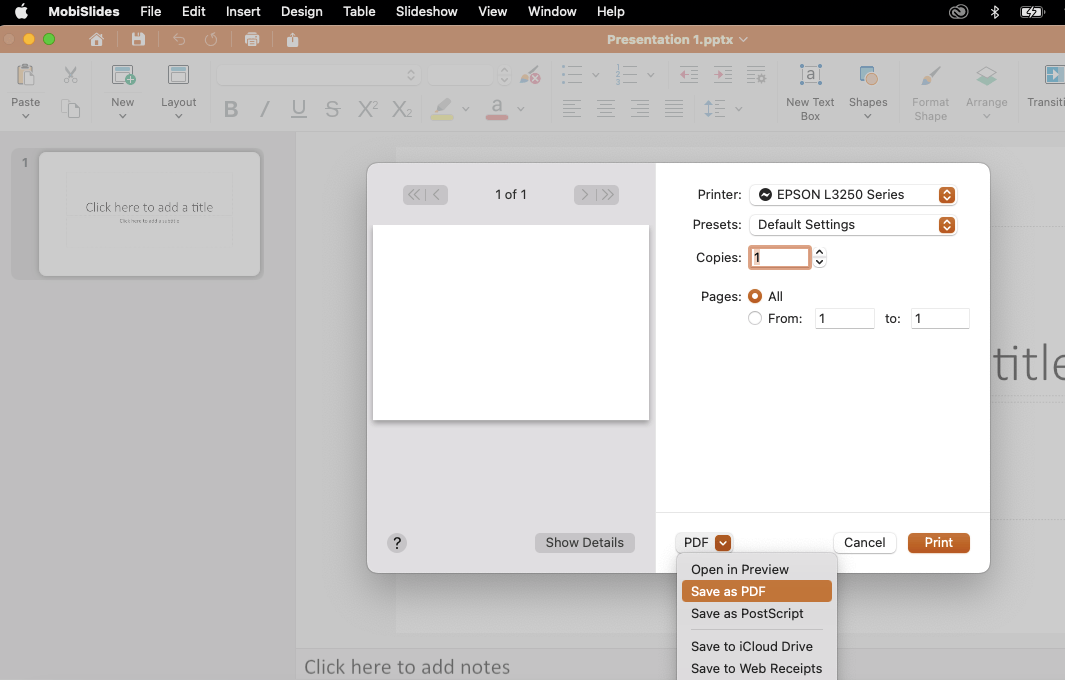
ウェブPDFコンバータでPPTをオンラインでPDFに変換する
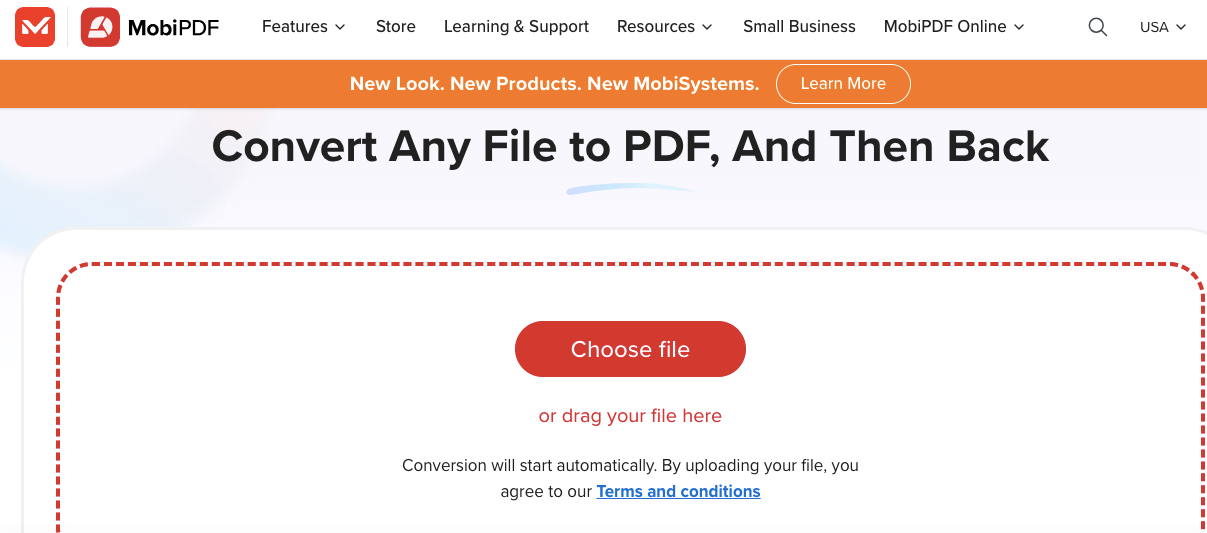
例えば、MobiPDFは次のような変換をサポートしています。 双方向変換PDFとPPTフォーマット間の双方向変換をサポートしています。無料のオンラインコンバータを使用するには
ファイルをドラッグ&ドロップしてアップロードします。
ターゲットフォーマットを選択します。
PDF変換が終了するまで待ちます。
クリック ファイルをダウンロード.
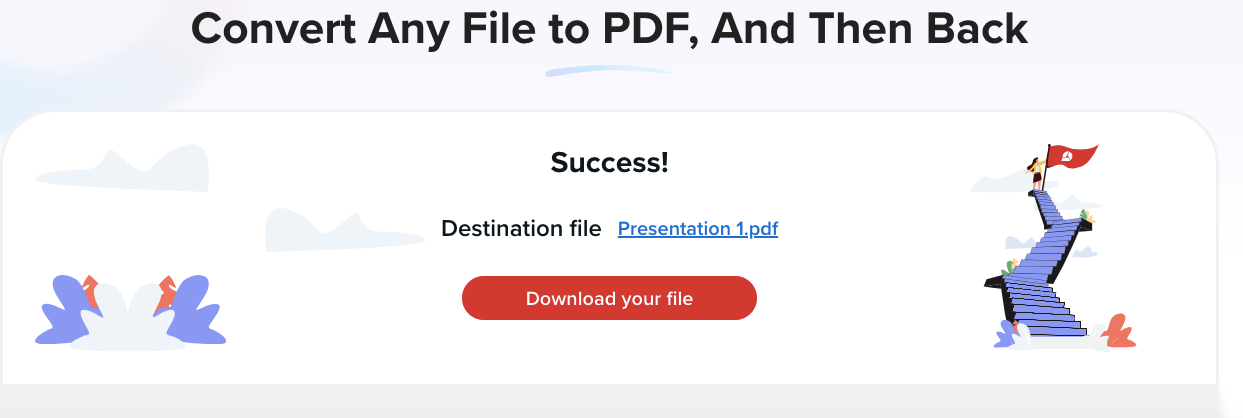
Microsoftアプリで直接PDFにPowerPointを変換する
次へ ファイル → 名前を付けて保存保存場所を選択し PDF.
2.もうひとつの方法は ファイル → プリント → マイクロソフト PDFへ印刷または プレビューでPDFを開く.次に 印刷 をクリックします。
プレゼンテーションをPDFとして直接共有することもできます。 ファイル → 共有 → PDF添付.
Android、iPhone、iPad上でPDFとしてPowerPointを保存する方法
モバイルデバイス上でPPTをPDFにすばやく変換するには、MobiSlidesやMicrosoftアプリのようなツールを使用します:
MobiSlidesを使用する
MobiSlidesアプリでプレゼンテーションを開き、次の手順に進みます。 ファイル → PDFに変換.
PDFドキュメントを任意の場所に保存します。
Microsoft PowerPointを使用する
PPTアプリで 共有する → フルドキュメントをタップし、プレゼンテーションをPDFとして保存します。
または、ツールバーの3つの点をタップします。 印刷 → PDFとして保存をタップし、デバイス上の保存場所を選択してファイルを保存します。
よくある質問
なぜプレゼンテーションをPDFとして保存したいのですか?
PDFフォーマットPDFは軽量でプロフェッショナル、印刷に適しており、デバイス間で一貫性があるため、クライアントや同僚とドキュメントを共有する際に最も人気があります。
なぜPPTをPDFとして保存できないのですか?
このオプションが利用できない場合、PPTソフトウェアが古いか、デバイスのアクセス許可が制限されている可能性があります。
PPTを最新バージョンに更新するか、オンラインコンバータを使用して素早く回避してください。
1ページに複数のスライドがあるPowerPointファイルをPDFとして保存する方法を教えてください。
ファイル ファイル → 印刷 → Microsoft PDFに印刷.設定 設定で、1ページに複数のスライドを印刷するレイアウトオプションを選択します(例:2、4、6スライド)。をクリックします。 印刷 をクリックして、選択したレイアウトで変換したPDFを保存します。
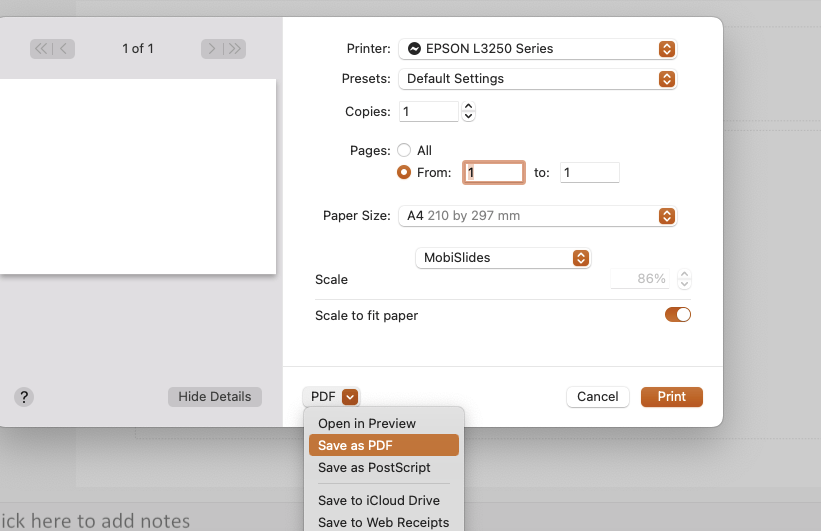
最後に
PowerPointをPDFファイルに変換することで、どのデバイスでもプロフェッショナルで一貫性のある作品に仕上がります。
良いニュースは、MobiSlides、PDFオンラインコンバータ、または内蔵のPowerPointツールなど、ツールの選択に関係なく、あなたのあらゆるニーズに迅速かつ信頼性の高いオプションを見つけることができます。
今すぐMobiPDFを試して、プロのようにPPTファイルを開き、変換しましょう!